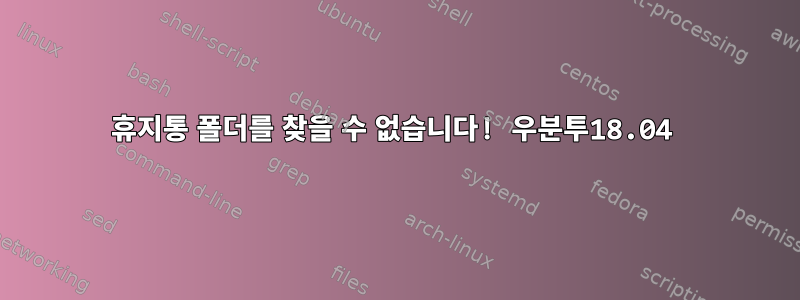
사전 설치된 우분투 18.04 버전을 실행 중인데 "휴지통" 폴더를 찾을 수 없습니다. 일반적인 장소에는 해당 폴더가 없습니다.
~/.local/share/Trash <-- does not exist
/root/..../Trash <-- does not exit
디렉토리는 여기에 있을 가능성이 높지만 그렇지 않습니다.
/home/$USER/.local/share/Trash <---does not exist
흠... 그래서 이렇게 검색해 봤습니다.
sudo find / -type d -iname Trash
출력이 그다지 좋지 않습니다.
find: ‘/run/user/1001/gvfs’: Permission denied
/home/$USER/.local/share/evolution/..../trash
/home/$USER/.cache/evolution/.../trash
/user/share/doc/HTML/.../trash
그게 다야! 통과
...
/trash로 끝나는 다양한 디렉토리가 있다는 뜻입니다. 하지만 어쨌든 우리가 실제로 쓰레기통을 찾지 못했기 때문에 이것을 언급하는 것은 소용이 없습니다.
(데스크탑에서 쓰레기통을 본 적이 있는데 아이러니했습니다. 그렇습니다. 비어 있었습니다.)
문제는 내 휴지통 폴더가 어디에 있느냐는 것입니다. find 명령을 실행할 때 다음 출력이 나타나는 이유는 무엇입니까?
find: ‘/run/user/1001/gvfs’: Permission denied
답변1
홈 디렉터리가 저장된 동일한 장치의 파일이 휴지통으로 이동되면 홈 디렉터리의 휴지통 폴더가 생성됩니다. 다른 장치(예: 다른 하드 드라이브 또는 USB 스틱)에서 파일을 삭제하려는 경우 Ubuntu는 (마운트 지점 삽입)/Trash-(uid 삽입) 디렉터리를 사용합니다. 이는 다음에서 지정됩니다.FreeDesktop.org 스팸 정책.
답변2
Ctrl+Alt+T단축키를 통해 터미널을 열거나 애플리케이션 실행기에서 "터미널"을 검색하세요.
다음 명령을 실행하여 다음 이름의 빈 파일을 만들고 편집합니다
trash.sh.gedit ~/Documents/trash.sh파일이 열리면 다음 줄을 붙여넣고 저장합니다.
#!/bin/bash icon=$HOME/.local/share/applications/trash.desktop while getopts "red" opt; do case $opt in r) if [ "$(gio list trash://)" ]; then echo -e '[Desktop Entry]\nType=Application\nName=Trash\nComment=Trash\nIcon=user-trash-full\nExec=nautilus trash://\nCategories=Utility;\nActions=trash;\n\n[Desktop Action trash]\nName=Empty Trash\nExec='$HOME/Documents/trash.sh -e'\n' > $icon fi ;; e) gio trash --empty && echo -e '[Desktop Entry]\nType=Application\nName=Trash\nComment=Trash\nIcon=user-trash\nExec=nautilus trash://\nCategories=Utility;\nActions=trash;\n\n[Desktop Action trash]\nName=Empty Trash\nExec='$HOME/Documents/trash.sh -e'\n' > $icon ;; d) while sleep 5; do ($HOME/Documents/trash.sh -r &) ; done ;; esac done스크립트 파일을 실행 가능하게 만들고 2개의 명령으로 실행합니다.
my-machine:~$chmod +x ~/Documents/trash.sh my-machine:~./Documents/trash.sh -e소프트웨어 실행기에서 "정크"를 검색하고 선택하십시오.즐겨 찾기에 추가상황에 맞는 메뉴에서.
드디어 오픈신청 시작, 클릭다음에 추가새로운 시작 응용 프로그램을 추가합니다. 모달에서이름필드가
trash icon추가됨주문하다필드 추가/home/YOUR_USER_NAME/Documents/trash.sh -dUbuntu를 다시 시작하면 비어 있거나 비어 있지 않을 때 휴지통 아이콘이 변경됩니다.
인용하다:http://ubuntuhandbook.org/index.php/2018/08/add-trash-icon-dock-launcher-ubuntu-18-04/
답변3
휴지통에서 파일을 삭제하려고 할 때 다음을 수행하지 마십시오:
rm -r /home/*/.local/share/Trash/files
나는 이미 이 작업을 수행했습니다.
rm -r /home/*/.local/share/Trash
그런 다음 다음을 실행하면 정크 파일이 사라졌습니다.
ls /home/*/.local/share/Trash
결과적으로 나는 다음을 수행했습니다.
nano /home/*/Desktop/file
그런 다음 노틸러스 파일 관리자를 사용하고 이를 누르고 supr을 눌러 삭제했습니다.
마지막으로 작업이 끝나면 다음과 같이 하세요.
ls /home/*/.local/share/Trash/files
생성된 파일이 바로 거기에 있어요!


